iMyFone AnyTo
Dans la version d'essai gratuite, vous pouvez essayer le mode téléportation 5 fois, le mode deux points 1 fois, et le mode joystick pendant 1 heure. Mais en achetant AnyTo, vous pouvez bénéficier de droits et des avantages pour une utilisation illimitée des fonctionnalités pendant la durée des permissions.
Avec iMyFone AnyTo, vous pouvez facilement falsifier la position GPS et simuler des mouvements GPS avec des itinéraires personnalisés dans les modes suivants :
- Mode téléportation ;
- Mode de téléportation par saut (itinéraire de transmission personnalisé) ;
- Mode deux points (personnalisation de l'itinéraire entre deux points) ;
- Mode multipoint (personnalisation de l'itinéraire avec un nombre illimité de points) ;
- Mode joystick.
Il existe deux modes pour les utilisateurs d'Android : le mode jeu et le mode social.
Mode de jeu : Android 7 - Android 14 (nécessite Google Services Framework) ;
Mode social : Android 7 - Android 14.
*Vous pouvez également consulter la page des spécifications techniques pour iMyFone AnyTo pour vérifier les plus derniers appareils et versions compatibles.
1. Débranchez et rebranchez votre appareil iOS. Redémarrez le logiciel et reconnectez-vous.
2. Vérifiez la connexion USB, essayez de vous connecter à une interface USB différente avec votre câble USB d'origine.
3. Vérifiez si iTunes peut reconnaître votre appareil. Si iTunes ne peut pas reconnaître votre appareil, utilisez iMyFone TunesFix pour réparer votre problème de connexion.
4. Si votre appareil ne peut toujours pas être reconnu, mettez-le en mode DFU ou en mode de récupération pour le détecter.
- Connectez votre appareil à l'ordinateur avec le câble USB d'origine. Vérifiez que votre appareil est bien connecté à Internet et que le GPS est activé.
- Cliquez sur la notification qui apparaît : "Connecté en tant que…" ou "Charge USB uniquement", puis cliquez sur MTP (Media Transfer Protocol) ou PTP (Picture Transfer Protocol) dans la liste. Le fonctionnement peut être différent suivant la marque, mais vous pouvez généralement le trouver dans la barre de notification lorsque vous connectez votre téléphone.
- Vous pouvez aussi allez dans les Paramètres et trouver "Configuration USB" ou "Préférence USB" dans la barre de recherche pour trouver les options concernant la connexion USB.
- Suivez ensuite le guide intégré à l'application pour activer le débogage USB puis continuez.
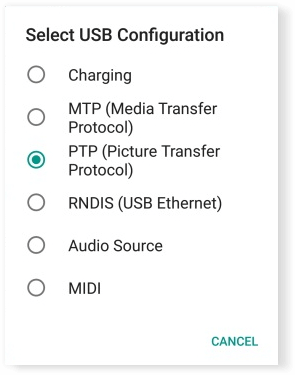
Allez sur le site officiel de la marque de votre téléphone pour télécharger le bon pilote et installez-le sur votre ordinateur. Nous prendrons ici comme exemple Samsung :
Étape 1 : allez sur https://www.samsung.com/us/support/.
Étape 2 : sélectionnez le modèle de téléphone et son nom.
Étape 3 : cliquez sur "INFO PRODUIT".
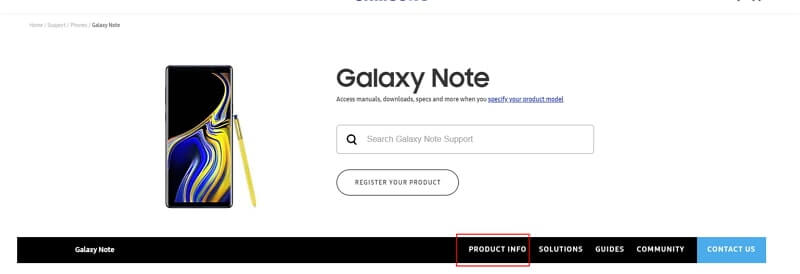
Étape 4 : notez les détails du produit et cliquez sur "CONFIRMER".
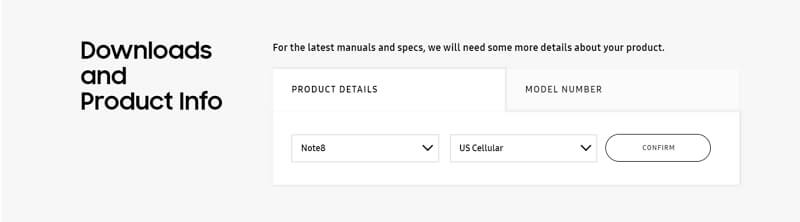
Étape 5 : vous verrez l'option Logiciel. Cliquez sur Télécharger pour lancer le téléchargement du pilote pour votre appareil.
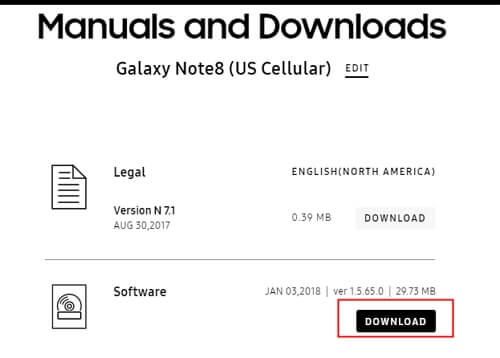
Remarque : si vous ne trouvez pas votre pilote, contactez le service client Samsung. Si vous ne trouvez pas le pilote pour votre appareil sur le site internet officiel de la marque de votre téléphone, contactez l'équipe d'assistance.
Si votre système Android a une version inférieur à la version 10, vous ne verrez pas l'icône de l'Assistant AnyTo.
Si votre système Android a la version 10 ou supérieure, vous verrez l'icône de l'Assistant AnyTo sur le bureau de votre téléphone, mais vous n'aurez pas besoin de l'ouvrir manuellement.
Pour qu'AnyTo fonctionne parfaitement, ne supprimez pas l'Assistant AnyTo durant l'utilisation de l'application.
En général, les appareils iOS 12 et inférieurs sont calibrés en 2 jours environ, les appareils iOS 13-15 sont calibrés en 3-6 heures environ, et les appareils iOS 16 sont calibrés en 2-6 heures environ.
Après le calibrage, la position sera restaurée à la position réelle.
- iMyFone D-Back
- iMyFone Fixppo
- iMyFone LockWiper iOS
- iMyFone LockWiper (Android)
- iMyFone AnyTo
- iMyFone MirrorTo
- iMyFone iTransor for Whatsapp
- iMyFone ChatsBack
- iMyFone Umate Pro
- iMyFone iBypasser
- iMyFone D-Back for Windows
- iMyFone D-Back for Mac
- iMyFone UltraRepair
- iMyFone Filme
- iMyFone MagicMic
- iMyFone VoxBox
- iMyFone Passper Pro
